Створення обговорень ВКонтакте
В рамках статті ми розглянемо процес створення, заповнення та публікації нових обговорень на сайті соціальної мережі ВК.
зміст
Створення обговорень в групі ВКонтакте
Теми з обговореннями можуть бути створені в рівній мірі в спільнотах з типом «Публічна сторінка» і «Група». При цьому все ж є кілька зауважень, про які ми розповімо далі.
У деяких інших статтях на нашому сайті ми вже торкалися теми, пов'язані з обговореннями ВКонтакте.
Читайте також:
Як створити опитування ВК
Як видаляти обговорення ВК
Активація обговорень
Перш ніж скористатися наявними можливостями по створенню нових тем в паблік VK, важливо підключити відповідний розділ через налаштування спільноти.
Активувати обговорення може виключно уповноважений адміністратор паблік.
- За допомогою головного меню перейдіть на розділ «Групи» та перейдіть на головну сторінку своєї спільноти.
- За допомогою головного меню перейдіть на розділ «Групи» та перейдіть на головну сторінку своєї спільноти.
- Клацніть по кнопці «...», розташованої під фотографією групи.
- Серед списку розділів виберіть пункт «Управління співтовариством».
- Через навігаційне меню в правій частині екрана перейдіть на вкладку «Розділи».
- В основному блоці налаштувань знайдіть пункт «Обговорення» та активуйте його в залежності від політики ведення спільноти:
- Вимкнені - повна деактивация можливості створення і перегляду тем;
- Відкриті - створювати і редагувати теми можуть всі учасники спільноти;
- Обмежені - створювати і редагувати теми можуть виключно адміністратори спільноти.
- У разі публічних сторінок від вас буде потрібно просто встановити галочку навпроти розділу «Обговорення».
- Після виконання описаних дій натисніть кнопку «Зберегти» і поверніться на головну сторінку паблік.
- Перебуваючи в потрібній групі, в самому центрі знайдіть блок «Додати обговорення» і клацніть по ньому.
- Заповніть поле «Тема», щоб тут в короткій формі відбивалася основна суть теми. Наприклад: «Спілкування», «Правила» і т. П.
- В поле «Текст» введіть опис обговорення відповідно до вашої задумкою.
- При бажанні скористайтеся інструментами для додавання медіаелементів в лівому нижньому кутку блоку створення.
- Встановіть галочку «Від імені спільноти» якщо хочете, щоб перше повідомлення, введене в поле «Текст», було опубліковано від імені групи, без згадки вашого персонального профілю.
- Натисніть кнопку «Створити тему» для публікації нового обговорення.
- Далі система автоматично перенаправляє вас в тільки що створену тему.
- Перейти в неї ви також можете безпосередньо з головної сторінки даної групи.
- Перебуваючи на публічній сторінці, перегорніть вміст, в правій частині екрану знайдіть блок «Додати обговорення» і клацніть по ньому.
- Заповніть вміст кожного представленого поля, відштовхуючись від керівництва в першому способі.
- Щоб перейти до створеній темі, поверніться на головну сторінку і в правій частині знайдіть блок «Обговорення».
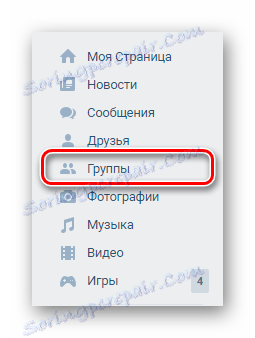
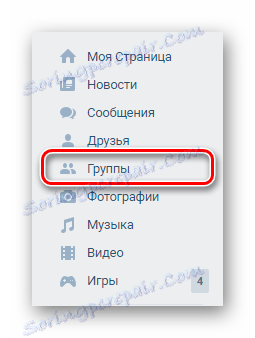
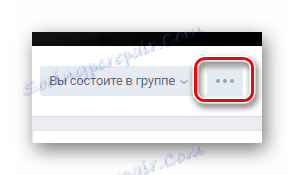
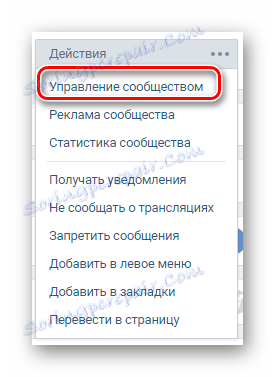
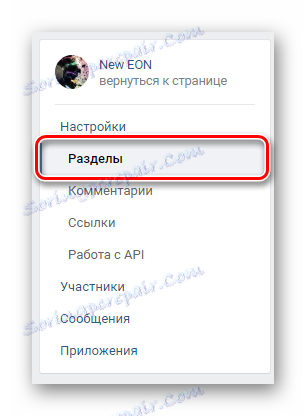
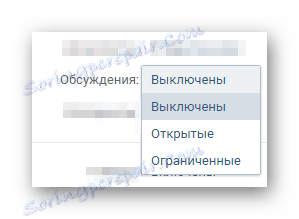
Рекомендується зупинитися на типі «Обмежені», якщо ви ніколи раніше не стикалися з даними можливостями.
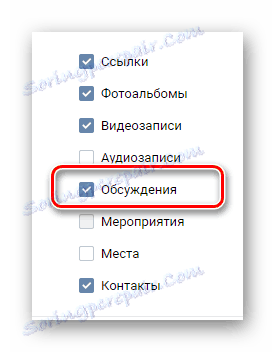
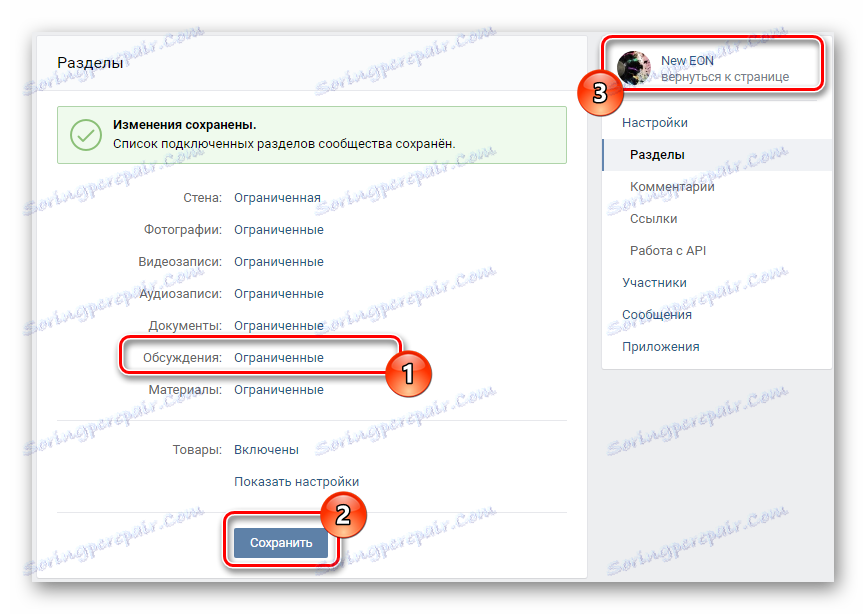
Всі подальші дії діляться на два способи в залежності від різновиду вашої спільноти.
Спосіб 1: Створюємо обговорення в групі
Якщо судити по найбільш популярним паблік, то у переважної більшості користувачів не виникають проблеми, пов'язані з процесом створення нових тем.
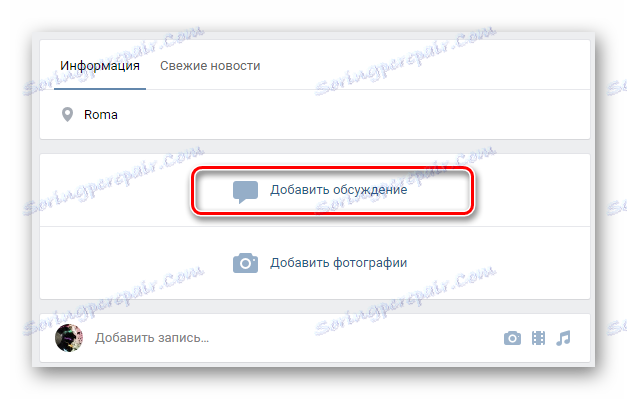


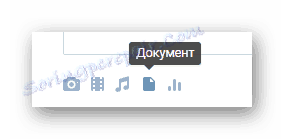
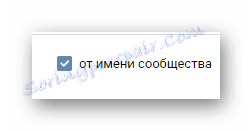
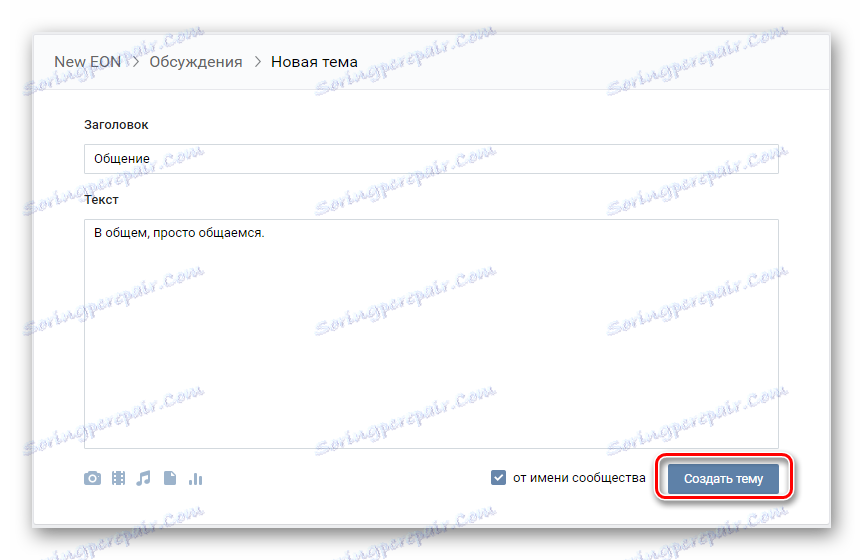
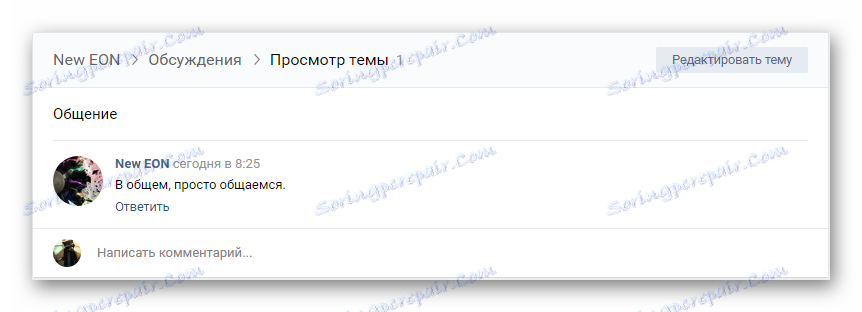
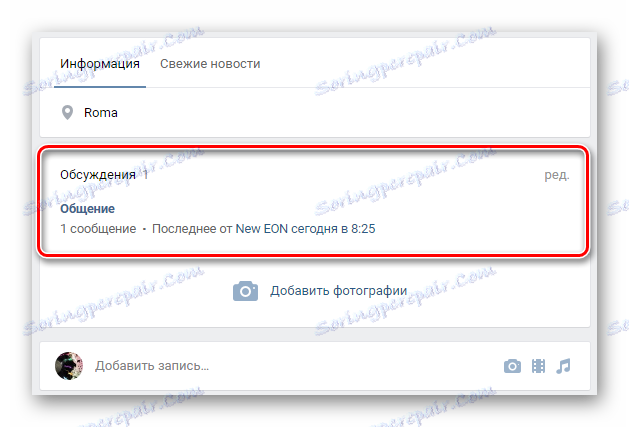
Якщо в подальшому вам будуть потрібні нові теми, то виконайте кожну дію в точності з керівництвом.
Спосіб 2: Створюємо обговорення на публічній сторінці
У процесі створення обговорення для публічної сторінки вам буде потрібно звернутися до раніше викладеного матеріалу в першому способі, так як процес оформлення і подальшого розміщення тим є однотипним для обох типів паблік.
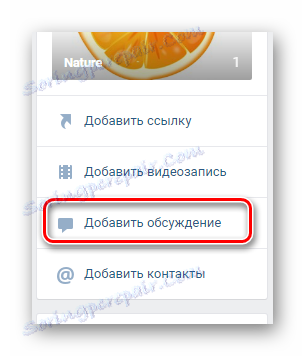
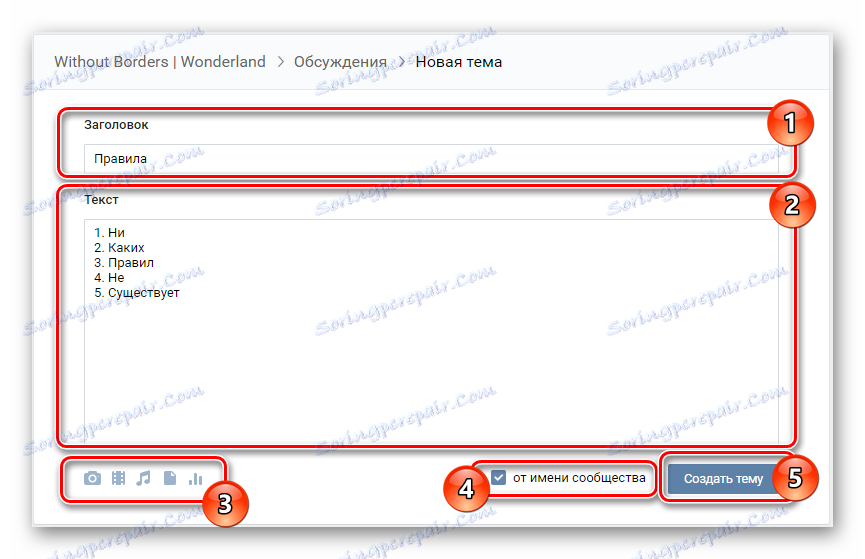
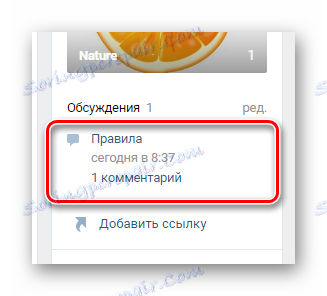
Після виконання всіх описаних дій у вас більше не повинно виникати питань щодо процесу створення обговорень. В іншому випадку ми завжди раді вам допомогти з вирішенням побічних проблем. Всього доброго!